win10系统笔记本无法删除文件提示找不到该项目的解决方法
发布日期:2019-07-01 作者:电脑公司 来源:http://www.086111.com 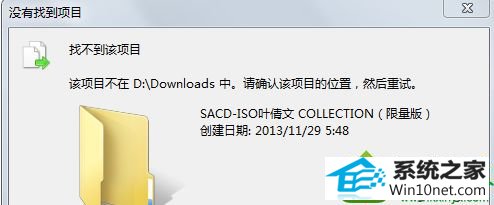
方法如下:
1、复制下面的一组代码:
dEL /F /A /Q //?/%1
Rd /s /Q //?/%1
2、新建一个记事本,将代码粘贴进去之后,另存为del.bat文件;
(这里注意,只要是.bat后缀的格式都可以)
3、把想要删除的文件拖到这个bat格式文件中就好了。
不过针对win10删除文件夹找不到该项目,不少朋友也提出了其他的解决办法,这些办法,往往更加具有针对性。
第一种:
因为硬盘文件索引问题二造成的已经删除的文件还存在,在用户看来,这些文件就是没有删除的,再试的时候,就会出现找不到该项目的问题。
解决办法:
进行磁盘碎片整理。
第二种:
因为文件名不符合windows命名的规范,而导致系统在删除文件的时候找不到该项目。
解决办法:
使用上面介绍的bat文件删除。
第三种:
一些还没有下载好的文件,在删除的时候也会出现这样的提示。
解决办法:
等到下载完成或者是退出下载进程就可以删除了!
最后一种:
中毒、中木马的文件。
解决办法:
进行杀毒扫描。
windows7删除文件提示找不到该项目的原因有很多种,可能是中毒、可能是文件名错误等,用户可根据具体的情况选择相应的解决方法。
栏目专题推荐
系统下载推荐
系统教程推荐
友情链接